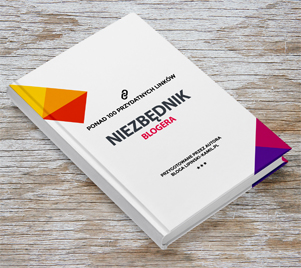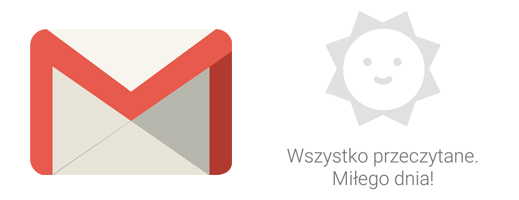
Ludzie dzielą się na takich, którzy mają w odebranych 3,5 tysiąca wiadomości i takich, którzy dążą do „inbox zero”. W której grupie jesteś? Ja od niedawna w tej drugiej. I choć zdaję sobie sprawę, że przejście z pierwszej do drugiej i związane z tym ogarnięcie tysięcy maili może stanowić pewne wyzwanie, ale obiecuję, że trud włożony w porządki szybko się zwróci w postaci lepszego snu.
Otrzymywane wiadomości dzielą się zwykle na 3 grupy:
- spam – wiadomości niechciane, które można od razu usunąć, w ostateczności z rozpędu zarchiwizować
- codzienne – wiadomości na które można odpisać w momencie ich przeczytania lub wieczorem w wolniejszej chwili
- na później – wiadomości związane z konkretnym zadaniem, na które można odpisać dopiero po jego realizacji (albo wiadomości na które możemy zareagować dopiero po dłuższym okresie czasu)
Moje wszystkie cztery skrzynki pocztowe sprawdzam na gmailu – tam ląduje cała moja poczta. Siedząc w pracy dostaję wiadomości wymagające mojej reakcji średnio co 30-60 minut i nie zawsze zdążam wszystkim odpisać. Zazwyczaj pod koniec dnia miałem około 30 wiadomości w skrzynce odbiorczej z czego połowa czekała na realizację. Wiadomości w Inboxie z każdym dniem przybywało. Aż do ostatniego poniedziałku w zeszłym tygodniu.
Po zastosowaniu dwóch tricków przyspieszyłem znacznie pracę z mailami i teraz najczęściej wychodząc z pracy mam pustą skrzynkę odbiorczą. To rozwiązanie sprawdzam od kilku dni i mam nadzieję pozwoli mi na „inbox zero” możliwie jak najdłużej.
Jak skonfigurować swoją skrzynkę na Gmailu?
Na początku czeka Cię ustawienie kilku dodatkowych opcji w gmailu. Zajmie to nie dłużej niż 2 minuty. Możesz zobaczyć jak dokonać poprawnej konfiguracji oglądając gifa, którego dla Ciebie przygotowałem albo przeczytać poniższą instrukcję.
Na początku kliknij w prawym górnym rogu na:
![]()
i wybierz z rozwijanego menu Ustawienia. Teraz przejdź do górnej zakładki Laboratorium i włącz Automatyczne przechodzenie.
Wróć teraz do ustawień i górnej zakładki Ogólne. Znajdź opcję Automatyczne przechodzenie i wybierz aby po zarchiwizowaniu wątku, usunięciu go, zignorowaniu itp. następował przeskok do poprzedniego lub następnego wątku. Tego typu ustawienie pomoże Ci zajmować się jednym mailem za drugim.
Zjedź teraz niżej i włącz opcję Pokaż przycisk „Wyślij i archiwizuj” w odpowiedzi. To domyślna wbudowana w pocztę Google funkcja, którą warto włączyć jako standardową. Dzięki temu otrzymamy podczas odpowiadania na wiadomość, którą otrzymaliśmy dodatkowy przycisk znacznie wygodniejszy, bo pozwalający wysłać i od razu zarchiwizować wątek. Wygląda to w następujący sposób:
![]()
Teraz jeszcze zjeżdżając niżej możesz dodać kilka różnokolorowych gwiazdek lub ikonek wedle uznania. Przy ich pomocy będziesz mógł oznaczać wiadomości do których masz zamiar wrócić. Wiadomości oznaczone w ten sposób będą dostępne w sekcji Oznaczone gwiazdką pod Odebranymi. Możesz korzystając z ikonek oznaczać np. te które wymagają od Ciebie odpowiedzi albo wątki w których piłeczka jest po stronie Twojego adresata. Bardzo wygodne, ważne tylko aby zadbać o jeden spójny system. Zasady ustalasz sam.
Największą zaletą tej konfiguracji jest komfort psychiczny. Otwierasz pocztę i pojawiają Ci się tylko te maile, które niedawno przyszły. Wchodzisz do oznaczonych gwiazdką wiadomości i tam masz to wszystko czym powinieneś się w tym momencie zajmować.
W jaki sposób segregować otrzymane wiadomości?
Po wykonaniu powyższych modyfikacji porządkowanie poczty jest banalnie proste. Jeśli chcesz kliknij na przycisk i zobacz krótką prezentację jak wygląda segregacja maili spamowych, maila który chcesz zostawić na później oraz wiadomości na którą szybko odpisujesz i umieszczasz w archiwum.
Gdyby nie powyższe ustawienia to czynności, które wykonałem zajęłyby kilka razy dłużej. Po pierwsze po każdej odpowiedzi musiałbym archiwizować wiadomości, a aktualnie wysyłam i od razu archiwizuję. Po drugie nie muszę za każdym razem klikać na nową wiadomość, bo archiwizując bądź usuwając ją automatycznie przechodzę do poprzedniego wątku. To rozwiązanie jest tak wygodne, że siedzenie na poczcie i odpowiadanie na wiadomości stało się jeszcze przyjemniejszym doświadczeniem. Ustawienia o których pisze są dla tych wszystkich, którzy korzystają z gmaila i spędzają dużo godzin odpowiadając na wiadomości ze swojej skrzynki, a chcą mieć więcej czasu na inne obowiązki.
Jeśli znalazłeś jakąś literówkę, daj mi o tym znać poprzez zaznaczenie tekstu i wciśnięcie kombinacji Ctrl+Enter.